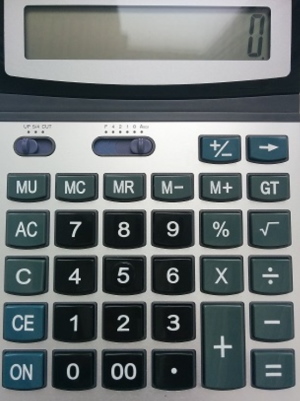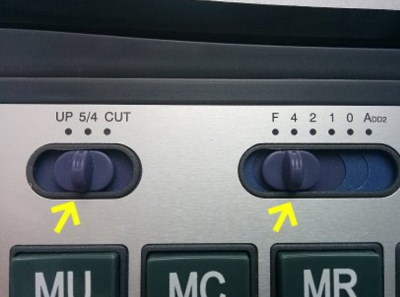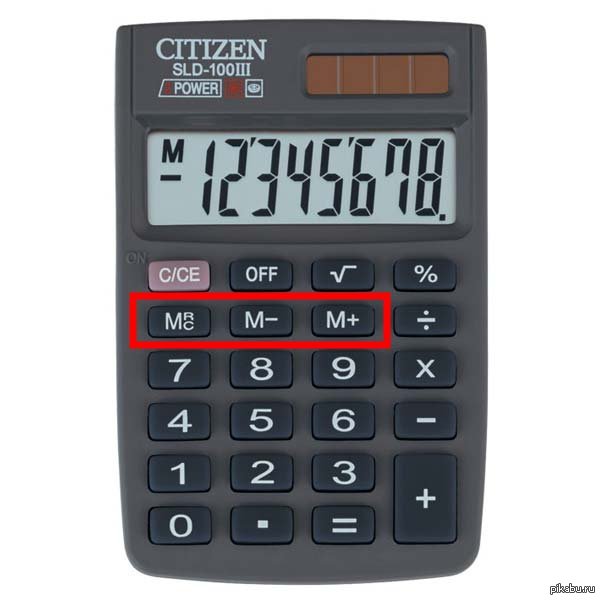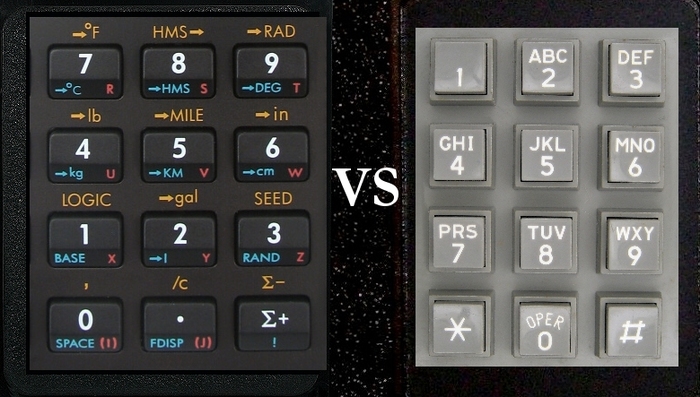Как использовать память на калькуляторе
Как использовать память на калькуляторе
Как использовать калькулятор
В рамках подготовки к прохождению различных испытаний, связанных с вычислениями, мы советуем повторить основные правила пользования калькулятором.
Какой тип калькулятора удобнее на тестах?
Рекомендуем использовать офисный тип калькулятора с большими клавишами и дисплеем.
Практика показывает, что использование калькуляторов этого типа сводит к минимуму ошибки, которые человек делает при вычислениях. Если вам предстоит проходить испытание вне дома или рабочего места, настоятельно рекомендуем взять с собой свой калькулятор. Вы к нему привыкли, а значит при вычислениях сэкономите немного времени и допустите меньше ошибок. Калькуляторы, хоть и похожи друг на друга, все же могут отличаться расположением клавиш – например, на привычном для вас месте, где находится клавиша х (умножить), на чужом калькуляторе может располагаться клавиша +(плюс), что вызовет массу повторяющихся ошибок – по привычке вы будете нажимать неправильную клавишу.
Предлагаем вам вспомнить основные настройки и методы вычислений, которые вам понадобятся.
Для правильности результатов переключатели на вашем калькуляторе должны стоять так, как показано ниже.
Переключатель округления должен стоять в положении 5/4. Это означает, что округления при вычислениях будут осуществляться по классическим математическим методам – если пятая цифра после запятой будет равна или больше 5, то при округлении до четырех цифр после запятой к четвертой цифре прибавляется единица. Например, 0,66666 округлится до 0,6667.
Количество знаков после запятой
Положение переключателя стоит на четверке. Это значит, что округление будет произведено до 4 знаков после запятой. Мы рекомендуем именно этот режим, т.к. более грубое округление (до 3,2 или 1 знака после запятой) может привести к накопительной погрешности, а в вариантах теста зачастую указываются близкие по значению цифры и в итоге вы можете прийти к неправильному результату.
М+ прибавление числа на дисплее к содержимому памяти
М- вычитание числа на дисплее из содержимого памяти
MR вывести содержимое памяти на дисплей
MC очистить содержимое памяти
Если вы не уверены, что в условиях ограниченного времени при реальном тестировании вы правильно и без ошибок сможете использовать эту функцию, рекомендуем промежуточные результаты вычислений выписывать на бумагу, а потом суммировать их. При использовании функции М+ в случае ошибки на любом из этапов вычислений вам придётся все пересчитывать заново.
Кнопки MR, M-, M+ на калькуляторе, зачем они всё-таки нужны?
и все становится ясно.
🙂
Почему клавиши на телефонах и калькуляторах расположены по-разному?
Вы когда-нибудь обращали внимание на то, что клавиатура калькуляторов и телефонов отличается? Хотя обе клавиатуры имеют нуль внизу, остальные ряды цифр идут снизу вверх на калькуляторах, а на телефоне располагаются сверху вниз.
Когда были изобретены электронные калькуляторы, они продолжили использовать расположение клавиш существующих механических калькуляторов. 0 внизу, 1-2-3 в следующем ряду, 4-5-6 в следующем ряду и 7-8-9 в верхней строке, слева направо. Таким образом клавиатура калькуляторов перешла от клавиш кассового аппарата.
Почему же тогда телефоны с кнопочным набором не используют расположение клавиш как на калькуляторах?
До телефона с кнопочным набором и с сенсорным дисплеем были дисковые телефонные аппараты. Они были изобретены и получили распространение в начале 20 века. Вместо кнопок с цифрами на телефонном аппарате был диск с отверстиями пронумерованными от 1 до 9, а затем 0. Идея заключалась в том, чтобы вставить палец в отверстие и покрутить его, чтобы набрать каждую цифру.
На основании этого результата, инженеры Bell реализовали клавиатуру размером с матрицей 3х3 клавиши и с нулем внизу. Это расположение клавиш люди нашли наиболее простым в использовании и оно все еще продолжает использоваться сегодня, также оно было адаптировано и для смартфонов.
Что означают кнопки на калькуляторе
Такие простые с первого взгляда устройства, как калькуляторы, могут оказаться сложными в обращении.
Всеми возможностями этих «счетных машинок» не пользуются даже опытные бухгалтеры, финансисты и программисты, уже не говоря о школьниках или студентах.
В первой части нашего материала рассмотрим функции самых простых калькуляторов (в качестве примера возьмем кнопки калькулятора Citizen), во второй – бухгалтерских, и в заключительной — инженерных (с поддержкой вычисления функций и т.п.).

Простейшие калькуляторы
Неотъемлемая часть любой вычислительной техники, работающей с числами – клавиши для ввода цифр. Поэтому кнопки от «0» до «9» в представлении не нуждаются.
Операторы основных математических операций, такие как умножение («*» или «×»), деление («/» или «÷»), сложение («+»), вычитание («-») и сравнение («=») знакомы по урокам математики.
Не должны вызвать проблем и операторы «квадратный корень от числа» («√»), квадрат числа («x2»), а также часть целого («1/x», единица делится на отображаемое значение).
Однако, с виду простой оператор % оказывается на деле сложен в использовании.
Если набрать любое число и нажать %, значение обнулится. И верно, ведь 1% — это одна сотая доля от какого-либо числа, а значит, требуемую к вычислению долю/часть необходимо дополнительно задать.
100+10%=110, ведь 10% от предыдущего числа (от 100) – это 10, а 100+10=110.
Аналогичные процедуры можно производить и с другими математическими операциями («-«, «/», «*»).
Дополнительные кнопки
Кнопки памяти на калькуляторе выносятся отдельным блоком и требуют определенных последовательностей работы с ними.
В качестве примера.
Бухгалтерские калькуляторы
Бухгалтерские модели устройств имеют дополнительные функции, такие как GT, MU, EX (не путать с EXP), TAX и другие (быстрый ввод нулей «00», «000», округление до заданного знака и в требуемую сторону, и т.п.). Ниже рассмотрим наиболее популярные клавиши.
То есть после трех следующих вычислений:
2*3=6 (нажатие CE)
5-3=2 (нажатие CE)
5/2=2,5
Нажатие GT отобразит результат 10,5 (6+2+2,5). Повторное нажатие GT обнулит регистр суммы.
Нагляднее всего операции с кнопкой MU демонстрируют равнозначные математические формулы ниже:
X+Y (MU) = 100 * (X+Y)/Y
X-Y (MU) = 100 * (X-Y)/Y
X*Y (MU) = X * (1 + Y/100)
X/Y (MU) = X / (1 — Y/100)
Например:
9 / 10 = 0,9
А если ввод был перепутан:
10/9 EX = 0,9
Таким образом, первым делом устанавливается ставка (кнопкой SET), например, в 20%, и далее производятся вычисления с использованием TAX:
400 «TAX+» = 480 (при ставке 20%),
400 «TAX-» = 320.
Очень полезными будут функции округления, которые часто реализуются специальными переключателями.
Что означают кнопки инженерного калькулятора
Инженерные калькуляторы могут быть весьма сложными в обиходе ввиду того, что позволяют реализовывать множество стандартных функций высшей математики и поддерживают ввод сложносоставных выражений.
На некоторых моделях можно составлять полноценные программы (в сети даже есть видео с запуском 3D игр на таких устройствах).
Описание стандартных возможностей в оригинальных инструкциях занимает несколько десятков страниц.
Лучше всего значение кнопок на инженерном калькуляторе уточнять именно в официальной инструкции или на сайте производителя.
Почему? Очень часто функции требуют соблюдения определенного синтаксиса, а большинство тригонометрических функций может работать только с заданными единицами измерения углов (одни работают только с градусами, одни только с радианами, есть универсальные модели и т.п.).
Во всем остальном обозначения и логика расчета полностью совпадают с требованиями высшей математики. То есть достаточно знать, как пишется функция и для чего она нужна, и тогда результат и процесс вычисления станет понятен («tg», «ctg», «sin», «cos», «acos», «actg», «atg», «logyx» и др.).
Единственная рекомендация – ставьте больше скобок, чтобы правильно распределить приоритеты в порядке действий по вычислениям. И тогда результат не станет для вас неожиданностью.
Функция памяти на калькуляторе
Такие простые с первого взгляда устройства, как калькуляторы, могут оказаться сложными в обращении.
Всеми возможностями этих «счетных машинок» не пользуются даже опытные бухгалтеры, финансисты и программисты, уже не говоря о школьниках или студентах.
В первой части нашего материала рассмотрим функции самых простых калькуляторов (в качестве примера возьмем кнопки калькулятора Citizen), во второй – бухгалтерских, и в заключительной — инженерных (с поддержкой вычисления функций и т.п.).

Простейшие калькуляторы
Неотъемлемая часть любой вычислительной техники, работающей с числами – клавиши для ввода цифр. Поэтому кнопки от «0» до «9» в представлении не нуждаются.
Операторы основных математических операций, такие как умножение («*» или «×»), деление («/» или «÷»), сложение («+»), вычитание («-») и сравнение («=») знакомы по урокам математики.
Не должны вызвать проблем и операторы «квадратный корень от числа» («√»), квадрат числа («x2»), а также часть целого («1/x», единица делится на отображаемое значение).
Однако, с виду простой оператор % оказывается на деле сложен в использовании.
Если набрать любое число и нажать %, значение обнулится. И верно, ведь 1% — это одна сотая доля от какого-либо числа, а значит, требуемую к вычислению долю/часть необходимо дополнительно задать.
100+10%=110, ведь 10% от предыдущего числа (от 100) – это 10, а 100+10=110.
Аналогичные процедуры можно производить и с другими математическими операциями («-«, «/», «*»).
Дополнительные кнопки
Кнопки памяти на калькуляторе выносятся отдельным блоком и требуют определенных последовательностей работы с ними.
В качестве примера.
Бухгалтерские калькуляторы
Бухгалтерские модели устройств имеют дополнительные функции, такие как GT, MU, EX (не путать с EXP), TAX и другие (быстрый ввод нулей «00», «000», округление до заданного знака и в требуемую сторону, и т.п.). Ниже рассмотрим наиболее популярные клавиши.
То есть после трех следующих вычислений:
2*3=6 (нажатие CE)
5-3=2 (нажатие CE)
5/2=2,5
Нажатие GT отобразит результат 10,5 (6+2+2,5). Повторное нажатие GT обнулит регистр суммы.
Нагляднее всего операции с кнопкой MU демонстрируют равнозначные математические формулы ниже:
X+Y (MU) = 100 * (X+Y)/Y
X-Y (MU) = 100 * (X-Y)/Y
X*Y (MU) = X * (1 + Y/100)
X/Y (MU) = X / (1 — Y/100)
Например:
9 / 10 = 0,9
А если ввод был перепутан:
10/9 EX = 0,9
Таким образом, первым делом устанавливается ставка (кнопкой SET), например, в 20%, и далее производятся вычисления с использованием TAX:
400 «TAX+» = 480 (при ставке 20%),
400 «TAX-» = 320.
Очень полезными будут функции округления, которые часто реализуются специальными переключателями.
Что означают кнопки инженерного калькулятора
Инженерные калькуляторы могут быть весьма сложными в обиходе ввиду того, что позволяют реализовывать множество стандартных функций высшей математики и поддерживают ввод сложносоставных выражений.
На некоторых моделях можно составлять полноценные программы (в сети даже есть видео с запуском 3D игр на таких устройствах).
Описание стандартных возможностей в оригинальных инструкциях занимает несколько десятков страниц.
Лучше всего значение кнопок на инженерном калькуляторе уточнять именно в официальной инструкции или на сайте производителя.
Почему? Очень часто функции требуют соблюдения определенного синтаксиса, а большинство тригонометрических функций может работать только с заданными единицами измерения углов (одни работают только с градусами, одни только с радианами, есть универсальные модели и т.п.).
Во всем остальном обозначения и логика расчета полностью совпадают с требованиями высшей математики. То есть достаточно знать, как пишется функция и для чего она нужна, и тогда результат и процесс вычисления станет понятен («tg», «ctg», «sin», «cos», «acos», «actg», «atg», «logyx» и др.).
Единственная рекомендация – ставьте больше скобок, чтобы правильно распределить приоритеты в порядке действий по вычислениям. И тогда результат не станет для вас неожиданностью.
Нередко можно заметить, что бухгалтера, проводя подсчеты после инвентаризации или переоценки, не вводят необходимые числа по нескольку раз. Но в итоге у них все равно получается нужная сумма.
Если с цифрами и привычными знаками (такими как сложение и вычитание) на калькуляторе все понятно, то для чего нужна кнопки М+, М-, MR и МС знают далеко не все. Давайте попробуем разобраться.
Итак, как бы это не звучало удивительно, но калькулятор обладает своей встроенной памятью.
Кнопка М+ складывает только что введенное число с тем, которое находится в памяти;
Кнопка М — вычитает из только что введенного числа, число, находящееся в памяти;
MR. Посредством данной кнопки можно прочитать число которое запомнил калькулятор;
МС. Данная кнопка сотрет все данные, которые имеются в памяти прибора.
Давайте более подробно рассмотрим на примере.
Возьмите калькулятор и напишите число 7. После этого нажмите на М+. Таким образом, вы занесли 7 в память калькулятора. Далее наберите, к примеру, 3 и нажмите вновь М+. В памяти это два числа сложатся. Если вы нажмете на кнопку MR, то на экране сможете увидеть число 10. Если вы хотите удалить все ранее записанные данные, то следует нажать на кнопку МС.
Как использовать калькулятор
В рамках подготовки к прохождению числового теста (SHL, Talent Q, Ontarget, Exect) мы советуем повторить правила пользования калькулятором.
Какой тип калькулятора удобнее на тестах?
Рекомендуем использовать офисный тип калькулятора с большими клавишами и дисплеем.
Практика показывает, что использование калькуляторов этого типа сводит к минимуму ошибки, которые человек делает при вычислениях. Если вам предстоит тестирование на территории работодателя, настоятельно рекомендуем взять с собой свой калькулятор. Вы к нему привыкли, а значит при вычислениях сэкономите немного времени и допустите меньше ошибок. Калькуляторы, хоть и похожи друг на друга, все же могут отличаться расположением клавиш – например, на привычном для вас месте, где находится клавиша х (умножить), на чужом калькуляторе может располагаться клавиша +(плюс), что вызовет массу повторяющихся ошибок – по привычке вы будете нажимать неправильную клавишу.
Предлагаем вам вспомнить основные настройки и методы вычислений, которые вам понадобятся.
Для правильности результатов переключатели на вашем калькуляторе должны стоять так, как показано ниже.
Переключатель округления должен стоять в положении 5/4. Это означает, что округления при вычислениях будут осуществляться по классическим математическим методам – если пятая цифра после запятой будет равна или больше 5, то при округлении до четырех цифр после запятой к четвертой цифре прибавляется единица. Например, 0,66666 округлится до 0,6667.
Количество знаков после запятой
Положение переключателя стоит на четверке. Это значит, что округление будет произведено до 4 знаков после запятой. Мы рекомендуем именно этот режим, т.к. более грубое округление (до 3,2 или 1 знака после запятой) может привести к накопительной погрешности, а в вариантах теста зачастую указываются близкие по значению цифры и в итоге вы можете прийти к неправильному результату.
Суммирование – достаточно частое действие, когда при ответе на вопрос вам нужно сначала вычислить несколько значений, а потом получить их сумму, чтобы указать правильный ответ. Слагаемых, как правило, немного – не более пяти. Если вы уверены, что не ошибетесь в вычислении слагаемых, то можно воспользоваться функцией Память, где каждый раз, нажимая на М+ вы прибавляете число на дисплее к содержимому памяти.
М+ прибавление числа на дисплее к содержимому памяти
М- вычитание числа на дисплее из содержимого памяти
MR вывести содержимое памяти на дисплей
MC очистить содержимое памяти
Если вы не уверены, что в условиях ограниченного времени при реальном тестировании вы правильно и без ошибок сможете использовать эту функцию, рекомендуем промежуточные результаты вычислений выписывать на бумагу, а потом суммировать их. При использовании функции М+ в случае ошибки на любом из этапов вычислений вам придётся все пересчитывать заново.
Лабораторный практикум для учащихся 7-го класса: «Калькулятор»
Для запуска калькулятора нужно нажать кнопку Пуск, выбрать команды Программы и Стандартные, а затем выбрать Калькулятор.
Калькулятор – это простая, но полезная программа, которую вы можете использовать так же, как карманный калькулятор. Он имеет два режима работы: обычный, предназначенный для простейших вычислений, и инженерный, который обеспечивает доступ ко многим математическим (в том числе и статистическим) функциям. Обычный калькулятор выполняет четыре арифметических действия, а также вычисление процентов, квадратного корня и обратной величины. Инженерный калькулятор может также вычислять тригонометрические и логические функции, а также переводить числа и углы в разные системы счисления и выполнять другие операции. Для переключения между обычным и инженерным режимами Калькулятора используется меню Вид.
Работа с памятью. Чтобы занести число в память, нужно нажать кнопку MS. После сохранения числа над кнопками памяти на панели калькулятора появляется индикатор M. Каждое новое число, занесенное в память, заменяет предыдущее. Чтобы вызвать число из памяти, нужно нажать кнопку MR. Чтобы очистить память, нужно нажать кнопку MC. Чтобы сложить отображаемое число с числом, хранящимся в памяти, нажимают кнопку M+. Чтобы вызвать результат – кнопку MR.
Sta – открывает окно Статистика и активизирует кнопки Ave, Sum, s и Dat.
Ave – вычисляет среднее чисел, отображаемых в окне Статистика. Чтобы вычислить среднее квадратов, используйте Inv + Ave. Чтобы кнопка стала доступной, необходимо сначала нажать Sta.
Sum – вычисляет сумму чисел, отображаемых в окне Статистика. Чтобы вычислить сумму квадратов, используйте Inv + Sum. Чтобы кнопка стала доступной, необходимо сначала нажать Sta.
S – вычисляет несмещенное стандартное отклонение чисел, отображаемых в окне Статистика. Чтобы вычислить несмещенное стандартное отклонение, используйте Inv + S. Чтобы кнопка стала доступной, необходимо сначала нажать Sta.
Dat – вводит отображаемое число в окно Статистика. Чтобы кнопка стала доступной, необходимо сначала нажать Sta.
F–E – Включает или выключает экспоненциальную нотацию. Числа, большие 10^32, всегда изображаются в экспоненциальной нотации. Эта кнопка доступна только в том случае, если используется десятичная нотация.
Dms – Преобразует отображаемое число в формат градусы-минуты-секунды (предполагая, что оно выражается в градусах). Чтобы преобразовать отображаемое число в градусы (предполагая, что оно отображается в формате градусы-минуты-секунды), используйте Inv+dms. Эта кнопка доступна только в том случае, если используется десятичная нотация.
[ – Открывает новый уровень скобок. Номер текущего уровня скобок отображается над кнопкой ). Максимальное число уровней скобок равняется 25.
] – Закрывает текущий уровень скобок.
Exp – Позволяет вводить числа в экспоненциальной нотации. Показатель степени не может содержать более четырех цифр. В показателе допускаются только десятичные цифры (клавиши от 0 до 9). Эта кнопка доступна только в том случае, если используется десятичная нотация.
Ln – Вычисляет натуральный (по основанию e) логарифм отображаемого числа. Чтобы вычислить e в степени x, используйте Inv+ln.
sin – Вычисляет синус отображаемого числа. Чтобы вычислить арксинус, используйте Inv+sin. Чтобы вычислить гиперболический синус, используйте Hyp+sin. Чтобы вычислить гиперболический арксинус, используйте Inv+Hyp+sin. Эта кнопка доступна только в том случае, если используется десятичная нотация.
cos – Вычисляет косинус отображаемого числа. Чтобы вычислить арккосинус, используйте Inv+cos. Чтобы вычислить гиперболический косинус, используйте Hyp+cos. Чтобы вычислить гиперболический арккосинус, используйте Inv+Hyp+cos. Эта кнопка доступна только в том случае, если используется десятичная нотация.
tan – Вычисляет тангенс отображаемого числа. Чтобы вычислить арктангенс, используйте Inv+tan. Чтобы вычислить гиперболический тангенс, используйте Hyp+tan. Чтобы вычислить гиперболический арктангенс, используйте Inv+Hyp+tan. Эта кнопка доступна только в том случае, если используется десятичная нотация.
x^y – Вычисляет число x, возведенное в степень y. Используйте эту кнопку в качестве бинарного оператора. Например, чтобы найти 2 в 4-й степени, наберите 2 x^y 4 =, что дает результат 16. Чтобы вычислить корень степени y из x, используйте Inv+x^y.
x^2 – Возводит отображаемое число в квадрат. Чтобы вычислить квадратный корень, используйте Inv+x^2.
x^3 – Возводит отображаемое число в куб. Чтобы вычислить кубический корень, используйте Inv+x^3.
log – Вычисляет десятичный (по основанию 10) логарифм отображаемого числа. Чтобы вычислить 10 в степени x, используйте Inv+log.
n! – Вычисляет факториал отображаемого числа.
1/x – Вычисляет частное от деления единицы на отображаемое число.
Hex – Преобразует отображаемое число в шестнадцатеричную систему счисления. Максимальное шестнадцатеричное число без знака: 32 разряда, каждый из которых имеет значение 1 (0xFFFFFFFF)..
Des – Преобразует отображаемое число в десятичную систему счисления.
Oct – Преобразует отображаемое число в восьмеричную систему счисления. Максимальное восьмеричное число без знака: 32 разряда, каждый из которых имеет значение 1 (037777777777).
Bin – Преобразует отображаемое число в двоичную систему счисления. Максимальное двоичное число без знака: 32 разряда, каждый из которых имеет значение 1.
Inv – Задает, что при нажатии кнопки sin, cos, tan, PI, x^y, x^2, x^3, ln, log, Ave, Sum или s следует вычислять обратную функцию. Этот флажок автоматически сбрасывается после вычисления функции.
Hyr – Задает, что при нажатии кнопки sin, cos и tan следует вычислять гиперболическую функцию. Этот флажок автоматически сбрасывается после вычисления функции.
Degrees – Задает, что аргумент тригонометрической функции выражается в градусах (в десятичном режиме).
Radians – Задает, что аргумент тригонометрической функции выражается в радианах (в десятичном режиме).
Radians – Задает, что аргумент тригонометрической функции выражается в радианах (в десятичном режиме).
Gradients – Задает, что аргумент тригонометрической функции выражается в градах (в десятичном режиме).
Backspace – Удаляет последнюю цифру отображаемого числа.
CE – Удаляет отображаемое число.
C – Начинает вычисление нового выражения.
MC – Удаляет число, хранимое в памяти.
MR – Отображает число, хранящееся в памяти. Содержимое памяти не меняется.
MS – Заносит отображаемое число в память.
M + – Добавляет отображаемое число к числу, уже хранящемуся в памяти.
pi – Отображает значение числа pi (3,1415. ). Чтобы вывести 2 * pi (6,28. ), используйте Inv+PI. Эта кнопка доступна только в том случае, если используется десятичная нотация.
+/– Изменяет знак отображаемого числа.
, Вставляет разделитель целой и дробной части десятичного числа.
Чтобы указать символ, который следует использовать в качестве десятичного разделителя, необходимо нажать кнопку «Пуск», выбрать Панель управления в меню Настройка. Указать на значок Язык и стандарты и дважды нажать кнопку мыши, а затем выбрать вкладку Числа.
= Выполняет указанную операцию над двумя последними числами. Для повтора последней операции нажмите ее еще раз.
Mod – Отображает остаток от деления числа x на y. Используется как бинарный оператор. Например, чтобы найти остаток от деления числа 5 на 3, наберите 5 MOD 3 =, что дает результат 2.
Or – Вычисляет поразрядное ИЛИ. Логические операторы отсекают дробную часть десятичного числа перед выполнением любой поразрядной операции.
Xor – Вычисляет поразрядное исключающее ИЛИ. Логические операторы отсекают дробную часть десятичного числа перед выполнением любой поразрядной операции.
And – Вычисляет поразрядное И. Логические операторы отсекают дробную часть десятичного числа перед выполнением любой поразрядной операции.
Lsh – Поразрядный сдвиг влево. Для выполнения поразрядного сдвига вправо используйте Inv+Lsh. После нажатия этой кнопки необходимо указать (в двоичной форме), на сколько разрядов влево или вправо следует сдвинуть отображаемое число, а затем нажать кнопку «=». Логические операторы отсекают дробную часть десятичного числа перед выполнением любой поразрядной операции.
Not – Поразрядно инвертирует отображаемое число. Логические операторы отсекают дробную часть десятичного числа перед выполнением любой поразрядной операции.
Int – Отображает целую часть десятичного числа. Чтобы отобразить дробную часть десятичного числа, используйте Inv+Int.
A-F – Добавляет указанную букву к отображаемому числу. Эта кнопка доступна только в том случае, если выбрана шестнадцатеричная система счисления.
0-9 – Помещает данное число в поле ввода калькулятора.
Цель работы: Приобретение навыков работы с Калькулятором.
Задание для самостоятельной подготовки